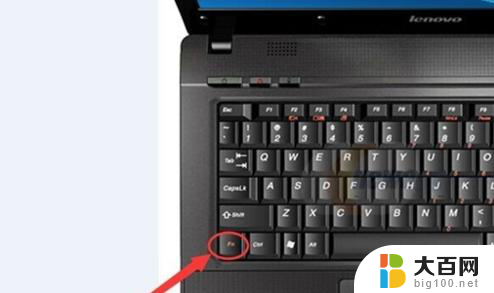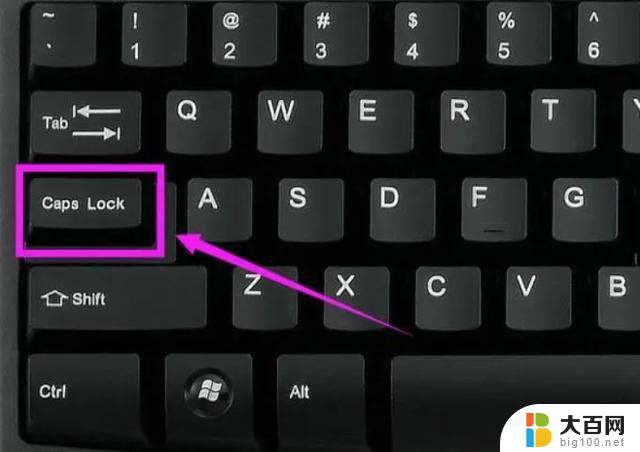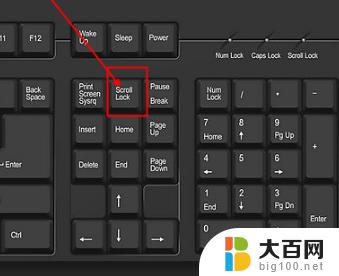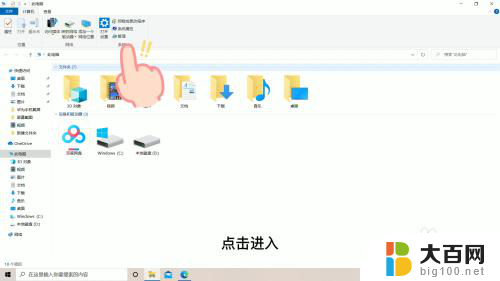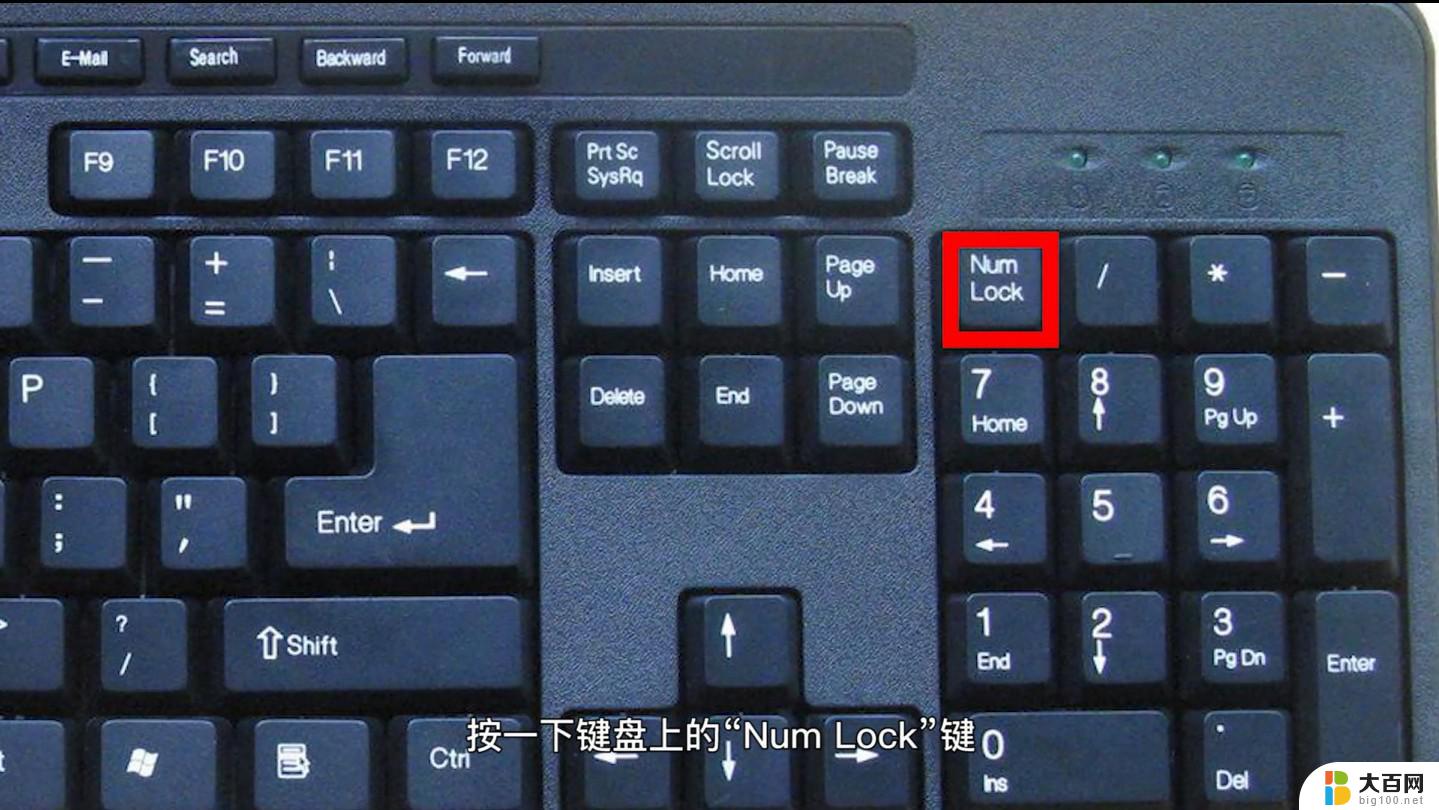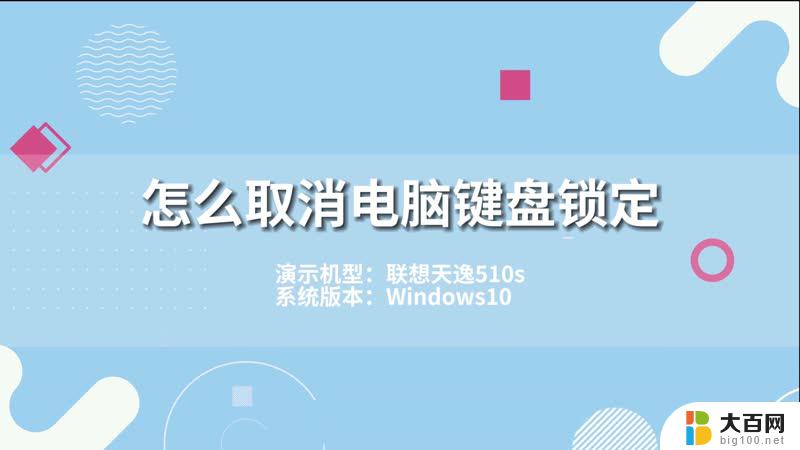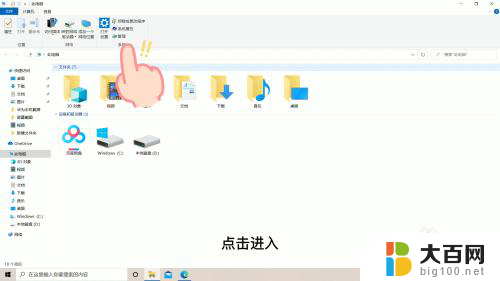笔记本电脑键盘锁了怎么办? 键盘锁定了怎么解除
笔记本电脑键盘锁了怎么办?键盘锁定了怎么解除?键盘锁定可能是由于误操作或系统故障导致,给我们的使用带来了困扰,在遇到这种情况时,我们可以尝试按下键盘上的Fn键和Num Lock键同时按住几秒钟,或者尝试按下Ctrl、Shift、Alt等组合键来解除键盘锁定。如果以上方法无效,可以尝试重启电脑或者在控制面板中进行相关设置。键盘锁定虽然是一个小问题,但是解除方法却并不复杂,只要我们耐心查找和尝试,很快就能解决。
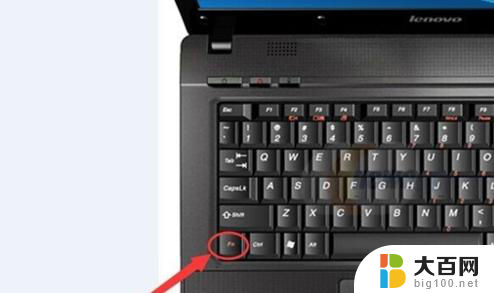
1、可能是您最近在使用外接键盘的时候,按下【Numlock】键将其锁定。您可以再接上外接键盘按一次【Numlock】键,就会恢复正常了;
2、如果你近期没有接过外接键盘,你可以在电脑键盘中找到【Fn】键。这个键又被称为【第二功能键】,因为当你按下这个键,再去按另一个带有两种功能的键时,那个键就会出现第二种功能;然后再找到【F8】键,因为这个键的第二种功能就是【Numlock】键的功能。同时按下【Fn】和【Numlock】键,就完成了对键的解锁;
3、找到你键盘上的【Numlock】或者【fn】+【Nmlk1】键,如果有单独有【Numlock】,按一下即可解锁。如果键盘上是组合件则同时按住【fn】+【Nmlk1】键即可解锁;
4、还有的笔记本可以整个键盘锁住,一般都在F1-F12中有一个锁的图标,按下【FN】+【键盘锁定键】解锁就行了;如键盘锁是【F11】键则同时按【Fn+F11就解锁了。(部分键盘锁解锁要按FN+右Alt+锁定键);】
以上就是关于笔记本电脑键盘锁的解决方法,如果有遇到同样情况的用户,可以按照这些方法来解决。